WeChatアプレットは固定ヘッダーとリストテーブルコンポーネントを実装します
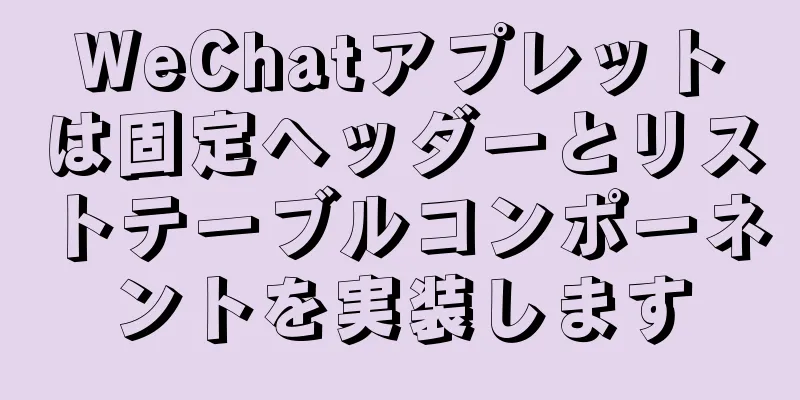
必要:WeChatアプレットは固定ヘッダーと固定列のテーブルコンポーネントを実装します(若干の変更を加えることでモバイル端末にも適用可能) 機能ポイント
レンダリング
実装のアイデアスクロールの連動を実装するために、3 つの ScrollView を使用することを考え始めました。ヘッダーと列が固定されている場合、テーブルの内容がスクロールすると、ヘッダーと列もそれに応じてスクロールする必要があります。デモを作成した後、1 つの ScrollView の位置情報を監視して他の 2 つの ScrollView の位置を設定するのは非常に面倒で、エクスペリエンスが非常に悪いことがわかりました。position:sticky; を使用して、ヘッダーをテーブルの上部に固定し、各行の最初の要素を現在の行の左側に固定します。 発生した問題:
具体的なコード(react\taro3.0)インデックス.tsx
/**
* スライド可能、固定ヘッダー、固定列のテーブル コンポーネント* @example <Table data={data} dataAttribute={dataAttribute} sortTypeChange={sortTypeChange} handleRow={toDetails}/>
*/
'react' から React、{useState、useMemo、useEffect} をインポートします。
'classnames' から classNames をインポートします
// コンポーネント
'@tarojs/components' から { View, Text, ScrollView } をインポートします。
// ユーティリティ
'@/utils/util' から { noop } をインポートします
// スタイル
'./index.module.less' からスタイルをインポートします
インターフェース DataAttributeItem {
タイトル: 文字列
キー: 文字列 | 数値
ソートキー?: 文字列 | 数値
}
インターフェースProps{
データ: 配列<任意>
データ属性: 配列<データ属性項目>
sortTypeChange?: (sort_item_id: 任意、sort_desc: ブール値) => void
handleRow?: (データ: 任意) => void
handleScrollToLower?: (e: 任意) => void
}
デフォルトの関数Table(props: Props)をエクスポートします。
const { data、dataAttribute、sortTypeChange = noop、handleRow = noop、handleScrollToLower = noop } = props
const [isSortDesc, setIsSortDesc] = useState<boolean>(true)
const [sortIndex, setSortIndex] = useState<数値>(1)
const テーブル幅 = useMemo(() => {
`${(dataAttribute.length * 148 + 48)}rpx` を返します
}, [データ属性])
const テーブルの高さ = useMemo(() => {
`${((data.length + 1) * 96)}rpx` を返します
}、 [データ])
const ハンドルソートアイテム = (属性アイテム、属性インデックス) => {
属性インデックス === 0 の場合 {
戻る
}
定数 beforeIndex = sortIndex
定数sortKey = attrItem.sortKey
dataAttribute.map((item, index)=>{
if (item.sortKey === sortKey) {
if (beforeIndex === インデックス) {
setIsSortDesc(!isSortDesc)
} それ以外 {
setSortIndex(インデックス)
並べ替え順序を設定します(true)
}
}
})
}
使用効果(()=>{
定数 sort_desc = isSortDesc
const sort_item_id = データ属性[ソートインデックス].sortKey
ソートタイプ変更(ソート項目ID、ソート順序)
},[ソートインデックス、isSortDesc])
戻る (
<ScrollView className={styles['table']} scrollY scrollX onScrollToLower={handleScrollToLower}>
<View className={styles['sticky-box']} style={{height: tableHeight}}>
<View className={styles['grey-box']} style={{width: tableWidth, position: 'sticky'}}/>
<View className={styles['table__head']} style={{width: tableWidth, position: 'sticky'}}>
{dataAttribute.map((attrItem, attrIndex) => (
<View className={styles['table__head__td']} key={attrIndex} onClick={()=>handleSortItem(attrItem, attrIndex)}>
<テキスト
クラス名={クラス名({
[スタイル['table__head__td__text']]: true,
[styles['table__head__td__text-active']]: sortIndex === attrIndex、
})}
キー={属性インデックス}
>{attrItem.title}</テキスト>
{attrIndex !== 0 && <ビュー
クラス名={クラス名({
[styles['table__head__td__sorter-indicate']]: true,
[styles['table__head__td__sorter-indicate--asc-active']]: sortIndex === attrIndex && !isSortDesc,
[styles['table__head__td__sorter-indicate--desc-active']]: sortIndex === attrIndex && isSortDesc
})}
}}}
</表示>
))}
</表示>
{data.map((データ項目、データインデックス) => (
<View className={styles['table__row']} key={dataIndex} style={{width: tableWidth}} onClick={() => handleRow(dataItem)}>
{dataAttribute.map((attrItem, attrIndex) => {
戻る (
<Text className={styles['table__row__td']} key={attrIndex}>{dataItem[attrItem.key] || '-'}</Text>
)
})}
</表示>
))}
</表示>
</スクロールビュー>
)
}
インデックスモジュール
@import '~@/assets/style/mixins/ellipsis.less';
ページ{
フォントサイズ: 26rpx;
行の高さ: 60rpx;
色: #222;
高さ: 100%;
幅: 100%;
}
.grey-box{
高さ: 10rpx;
上: 0;
背景: #f8f8f8;
zインデックス: 100;
}
。テーブル{
位置: 相対的;
オーバーフロー: スクロール;
幅: 100%;
高さ: 100%;
オーバーフロー: スクロール;
&__頭{
位置: 相対的;
高さ: 96rpx;
空白: ラップなし;
// 位置: スティッキー;
上: 10rpx;
zインデックス: 100;
高さ: 88rpx;
フォントサイズ: 24rpx;
行の高さ: 88rpx;
色: #aaabbd;
背景色: #f8f8f8;
下部境界線: 2rpx 実線 #ecf1f8;
背景色: #fff;
空白: ラップなし;
ディスプレイ: フレックス;
&__td{
.ellipsis();
幅: 148rpx;
// パディング右: 40rpx;
ディスプレイ: フレックス;
コンテンツの配置: flex-start;
アイテムの位置を中央揃えにします。
背景色: #fff;
位置: 相対的;
ボックスのサイズ: 境界線ボックス;
&:n番目の子(1) {
左パディング: 24rpx;
幅: 154rpx;
右マージン: 40rpx;
位置: 固定;
zインデックス: 10;
左: 0;
}
&__文章{
表示: インライン;
&-アクティブ{
色: #6d70ff;
}
}
&__sorter-indicate{
幅: 24rpx;
高さ: 24rpx;
表示: インラインブロック;
背景繰り返し: 繰り返しなし;
背景サイズ: 100% 100%;
背景画像: url('https://icon1.png');
&--asc-アクティブ {
背景画像: url('https://icon2.png');
}
&--desc-active {
背景画像: url('https://icon3.png');
}
}
}
}
&__行{
位置: 相対的;
高さ: 96rpx;
空白: ラップなし;
ディスプレイ: フレックス;
コンテンツの配置: flex-start;
アイテムの位置を中央揃えにします。
下部境界線: 2rpx 実線 #ecf1f8;
&__td{
// .ellipsis();
オーバーフロー: スクロール;
空白: ラップなし;
幅: 148rpx;
// パディング右: 40rpx;
表示: インラインブロック;
背景色: #fff;
位置: 相対的;
ボックスのサイズ: 境界線ボックス;
フォントサイズ: 26rpx;
行の高さ: 96rpx;
&:n番目の子(1) {
右マージン: 40rpx;
左パディング: 24rpx;
幅: 154rpx;
位置: 固定;
zインデックス: 10;
左: 0;
}
}
}
}
特定のコード(ミニプログラムネイティブ)
<ScrollView class="table" scroll-x scroll-y bindscrolltolower="handleScrollToLower">
<View class="sticky-box" style="height:{{tableHeight}}rpx;">
<View class="table__head" style="width:{{tableWidth}}rpx;">
<View class="table__head__td" wx:for="{{dataAttribute}}" wx:key="attrIndex" wx:for-index="attrIndex" wx:for-item="attrItem">
<テキスト
クラス="table__head__td__text"
>{{attrItem.title}}</テキスト>
</表示>
</表示>
<View class="table__row" wx:for="{{data}}" wx:key="dataIndex" wx:for-index="dataIndex" wx:for-item="dataItem" style="width:{{tableWidth}}rpx;">
<Text class="table__row__td" wx:for="{{dataAttribute}}" wx:key="dataIndex" wx:for-index="attrIndex" wx:for-item="attrItem">{{dataItem[attrItem.key] || '-'}}</Text>
</表示>
</表示>
</スクロールビュー>
const アプリ = getApp()
ページ({
データ: {
データ: [
{
123,
b: 456,
c: 489,
d: 789,
e: 458,
女性: 789
},
{
123,
b: 456,
c: 489,
d: 789,
e: 458,
女性: 789
},
{
123,
b: 456,
c: 489,
d: 789,
e: 458,
女性: 789
},
{
123,
b: 456,
c: 489,
d: 789,
e: 458,
女性: 789
},
{
123,
b: 456,
c: 489,
d: 789,
e: 458,
女性: 789
},
{
123,
b: 456,
c: 489,
d: 789,
e: 458,
女性: 789
},
{
123,
b: 456,
c: 489,
d: 789,
e: 458,
女性: 789
},
{
123,
b: 456,
c: 489,
d: 789,
e: 458,
女性: 789
},
{
123,
b: 456,
c: 489,
d: 789,
e: 458,
女性: 789
},
{
123,
b: 456,
c: 489,
d: 789,
e: 458,
女性: 789
},
{
123,
b: 456,
c: 489,
d: 789,
e: 458,
女性: 789
},
{
123,
b: 456,
c: 489,
d: 789,
e: 458,
女性: 789
},
{
123,
b: 456,
c: 489,
d: 789,
e: 458,
女性: 789
},
{
123,
b: 456,
c: 489,
d: 789,
e: 458,
女性: 789
},
{
123,
b: 456,
c: 489,
d: 789,
e: 458,
女性: 789
},
{
123,
b: 456,
c: 489,
d: 789,
e: 458,
女性: 789
},
{
123,
b: 456,
c: 489,
d: 789,
e: 458,
女性: 789
},
{
123,
b: 456,
c: 489,
d: 789,
e: 458,
女性: 789
},
{
123,
b: 456,
c: 489,
d: 789,
e: 458,
女性: 789
},
{
123,
b: 456,
c: 489,
d: 789,
e: 458,
女性: 789
},
]、
データ属性: [
{
タイトル: 「最初の列」、
キー: 'a'
},
{
タイトル: '列2'、
キー: 'b'
},
{
タイトル: '列3'、
キー: 'c'
},
{
タイトル: 'コラム4'、
キー: 'd'
},
{
タイトル: 'コラム5'、
キー: 'e'
},
{
タイトル: 「コラム6」
キー: 'f'
}
]、
テーブルの高さ: (20 + 1) * 96,
テーブル幅: 200 * 6 + 60
}
})
ページ{
フォントサイズ: 26rpx;
行の高さ: 60rpx;
色: #222;
高さ: 100%;
幅: 100%;
}
。テーブル{
表示: ブロック;
位置: 相対的;
オーバーフロー: スクロール;
幅: 100%;
高さ: 100%;
}
.sticky-box{
}
.table__head{
高さ: 96rpx;
空白: ラップなし;
位置: 固定;
上: 0rpx;
zインデックス: 100;
高さ: 88rpx;
フォントサイズ: 24rpx;
行の高さ: 88rpx;
色: #aaabbd;
背景色: #f8f8f8;
下部境界線: 2rpx 実線 #ecf1f8;
背景色: #fff;
空白: ラップなし;
ディスプレイ: フレックス;
}
.table__head__td{
幅: 200rpx;
ディスプレイ: フレックス;
コンテンツの配置: flex-start;
アイテムの位置を中央揃えにします。
背景色: #fff;
ボックスのサイズ: 境界線ボックス;
位置: 相対的;
オーバーフロー: 非表示;
空白: ラップなし;
-o-テキストオーバーフロー:省略記号;
テキストオーバーフロー: 省略記号;
}
.table__head__td:n番目の子(1) {
左パディング: 24rpx;
幅: 260rpx;
右マージン: 40rpx;
位置: 固定;
zインデックス: 101;
左: 0rpx;
}
.table__head__td__text{
表示: インライン;
}
.table__row{
位置: 相対的;
高さ: 96rpx;
空白: ラップなし;
ディスプレイ: フレックス;
コンテンツの配置: flex-start;
アイテムの位置を中央揃えにします。
下部境界線: 2rpx 実線 #ecf1f8;
}
.table__row__td{
オーバーフロー: スクロール;
空白: ラップなし;
幅: 200rpx;
表示: インラインブロック;
背景色: #fff;
ボックスのサイズ: 境界線ボックス;
フォントサイズ: 26rpx;
行の高さ: 96rpx;
位置: 相対的;
オーバーフロー: 非表示;
空白: ラップなし;
-o-テキストオーバーフロー:省略記号;
テキストオーバーフロー: 省略記号;
}
.table__row__td:n番目の子(1) {
右マージン: 40rpx;
左パディング: 24rpx;
幅: 260rpx;
位置: 固定;
zインデックス: 10;
左: 0;
}
要約するWeChatミニプログラムで固定ヘッダーとテーブルコンポーネントを実装する方法に関するこの記事はこれで終わりです。WeChatミニプログラムの固定ヘッダーに関する関連コンテンツの詳細については、123WORDPRESS.COMで以前の記事を検索するか、以下の関連記事を引き続き参照してください。今後も123WORDPRESS.COMを応援してください。 |
<<: MySQLにおけるACIDトランザクションの実装原理の詳細な説明
>>: SSMプロジェクトは、ホットデプロイメント構成を実装するためにTomcatとMavenを使用してWARパッケージとしてデプロイされることが多い。
推薦する
jsプロジェクトでの双方向データバインディングの簡単な実装方法
目次序文パブリッシュ・サブスクライバ・パターン結果電話要約する序文双方向データ バインディングとは、...
IntelliJ IDEA で Java を使用して MySQL データベースに接続する方法の詳細な説明
1. MySQLデータベースをダウンロードし、インストールして設定するダウンロードアドレス: htt...
HTML テーブルに複雑なテーブル ヘッダーを実装するためのサンプル コード
複雑な表を作成するには HTML を使用します。複雑なテーブルでは通常、td の rowspan 属...
MySqlサブクエリINの実装と最適化
目次IN が遅いのはなぜですか? INとEXISTSのどちらが速いでしょうか?効率を向上させるにはど...
7つのMySQL JOINタイプのまとめ
始める前に、これから紹介する JOIN タイプを示すために 2 つのテーブルを作成します。テーブルを...
MySQL 8.0.20 インストール チュートリアル (画像とテキスト付き) (Windows 64 ビット)
1: mysql公式サイトからダウンロードhttps://dev.mysql.com/downlo...
MySQL のキーとインデックスの違い
まずはコードを見てみましょう: ALTER TABLE reportblockdetail ADD ...
Docker デプロイメント nginx 実装プロセスのグラフィックとテキストによる詳細な説明
1. nginxをダウンロードする [root@localhost my.Shells]# dock...
ウェブサイトのパフォーマンスを向上させるためのコンテンツ関連の10の原則
<br />英語アドレス: http://developer.yahoo.com/per...
MySQL データベースのエンコーディングを utf8mb4 に変更する方法
utf8mb4 エンコーディングは utf8 エンコーディングのスーパーセットであり、utf8 と互...
WebpackはTypeScriptコードをパッケージ化するためのスキャフォールディングを構築します
フォルダを作成するディレクトリ構造: dabaots npm init -yを初期化して packa...
Vue2とVue3のライフサイクルの比較の詳細な理解
目次サイクル比較使用法要約するサイクル比較ヴュー2ヴュー3作成前設定作成された設定マウント前マウント...
MySQL ルートパスワードエラー番号 1045 の解決方法
MySQLサービスを停止するWindowsでは、マイコンピュータを右クリック--管理--サービスと...
Vuexの役割についての深い理解
目次概要コンポーネント間でデータを共有する方法Vuex の原則の紹介Vuexはコンポーネントのグロー...
mysqldump を使用した MySql のインポートおよびエクスポート方法の概要
データベースデータをエクスポートします:まずcmdを開いてMySQLのbinフォルダに入ります1. ...


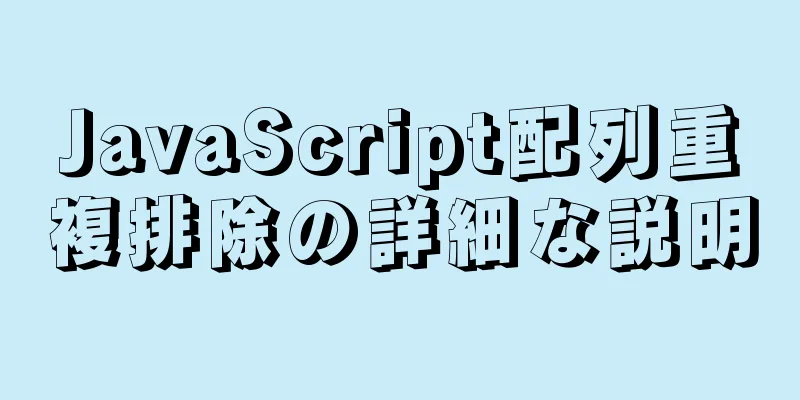




![MySQL 最適化のヒント: 重複削除の実装方法の分析 [数百万のデータ]](/upload/images/67cad825b6d2f.webp)



